Recuerde que mis aplicaciones y preferencias están atenuadas en Windows 11 [FIX]
![Recuerde que mis aplicaciones y preferencias están atenuadas en Windows 11 [FIX]](https://ilinuxgeek.com/storage/img/images/remember-my-apps-and-preferences-are-greyed-out-in-windows-11-[fix].png)
- 1859
- 111
- Jaime Delgadillo
Microsoft agregó nuevas características para recordar las aplicaciones y otras preferencias de los usuarios de Windows mientras usa sus diferentes dispositivos. Esas características se llaman Recuerde mis aplicaciones y recuerde mis preferencias.
Pero muchos usuarios de Windows recientemente comenzaron a quejarse de que pueden ver esas características en el sistema, pero no pueden usar esta función porque recuerde mis aplicaciones y recuerde que mis opciones de preferencias están en su sistema Windows 11.
Esto es realmente frustrante porque no saben cómo resolver este problema. En este artículo, hemos descrito 2 métodos por los cuales el usuario puede solucionar este problema y hacer uso de esta característica en su sistema.
FIJO 1 - Use la cuenta de Microsoft para iniciar sesión
Paso 1: Abra el Ajustes aplicación en su sistema presionando el Windows y I llaves juntas.
Paso 2: seleccione el Cuentas opción en el menú del lado izquierdo de la ventana Configuración.
Paso 3: En la página de cuentas, haga clic en el Tu información Opción en la sección Configuración de cuentas como se muestra a continuación.
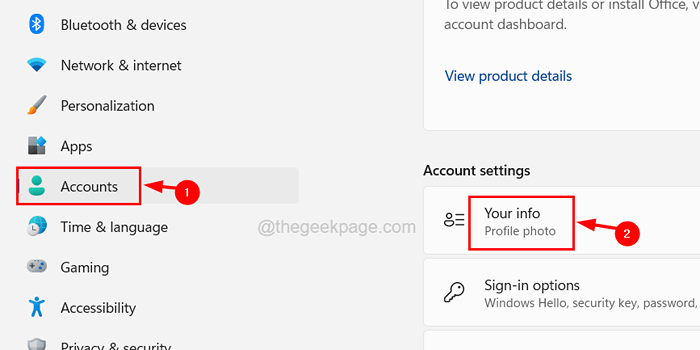
Paso 4: Aquí encontrarás el Inicie sesión con una cuenta de Microsoft en su lugar enlace.
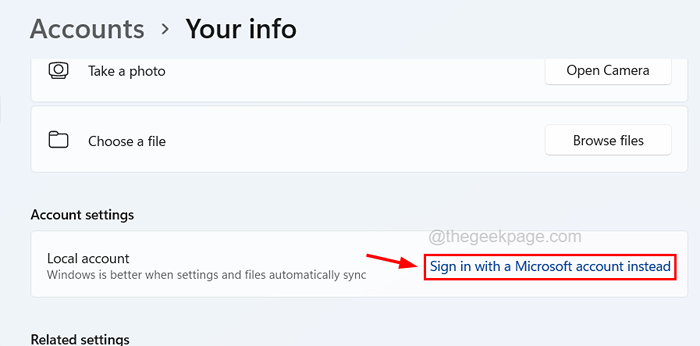
Paso 5: entonces tendrá que iniciar sesión con las credenciales de su cuenta de Microsoft.
FIJAR 2 - Desintegre la cuenta OneDrive
Paso 1: haga clic en el flecha ascendente Para ver la bandeja del sistema en la barra de tareas.
Paso 2: luego haga clic en el Icono de onedrive presente en la bandeja del sistema.
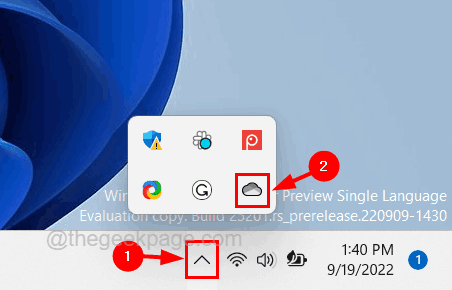
Paso 3: elija el Ayuda y configuración icono en la esquina superior derecha de la ventana emergente de Onedrive.
Paso 4: haga clic en el Ajustes Opción de la lista.
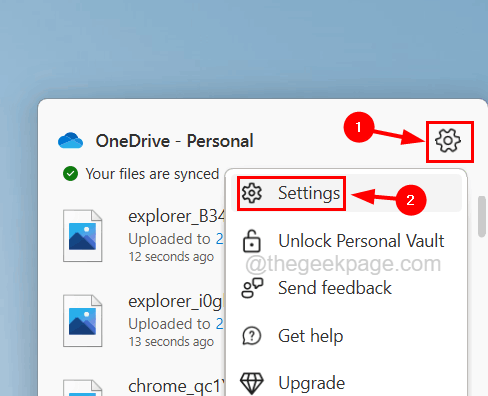
Paso 5: En la ventana Configuración, seleccione el Cuenta pestaña y haga clic en el Desintegre esta PC en el OneDrive - Sección personal en la parte superior como se muestra a continuación.
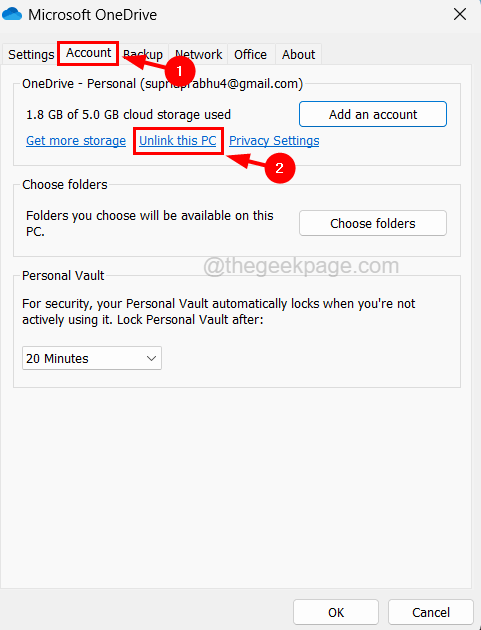
Paso 6: Esto desbloqueará inmediatamente su cuenta de Microsoft desde la aplicación OneDrive.
- « Dirección incompatible con el protocolo solicitado (error 10047) corrigido
- Cómo arreglar sin sonido, otra aplicación está utilizando el dispositivo »

